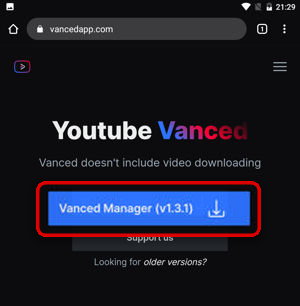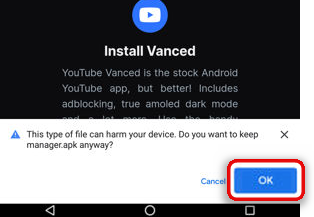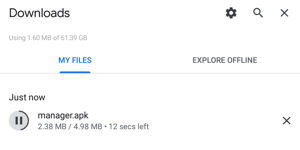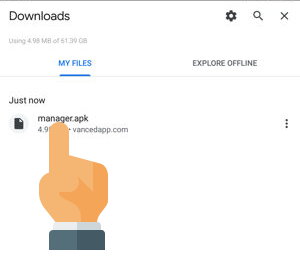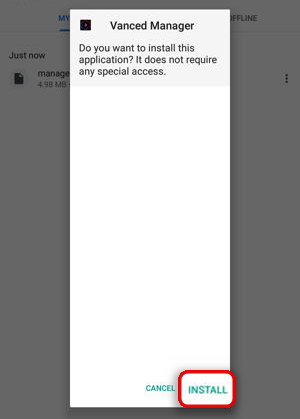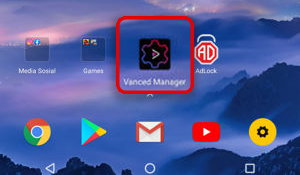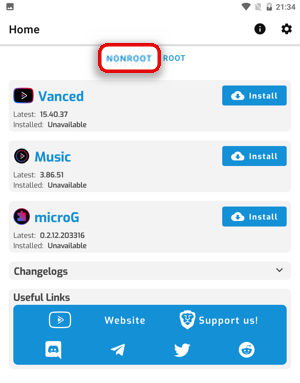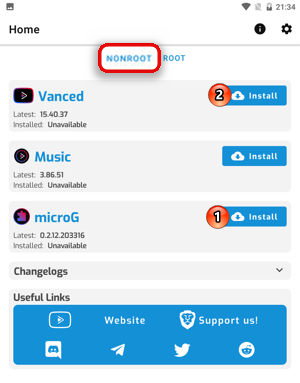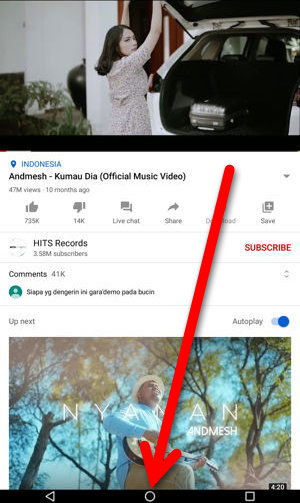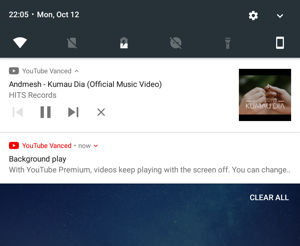Jika Anda ingin dapat menikmati fitur memutar video YouTube di latar belakang tapi tidak ingin berlangganan YouTube Premium, Anda dapat mencoba aplikasi YouTube Vanced.
Di situs resminya, tercantum informasi bahwa YouTube Vanced hanya dapat bekerja pada perangkat Android 8 (Oreo) atau versi yang lebih baru.
Jika saat ini Anda menggunakan Android 7 atau versi yang lebih lama tapi tetap ingin mencobanya, ikuti langkah-langkah yang sama yang akan saya jelaskan nanti.

Tutorial ini sendiri dipraktikkan pada ponsel Android 10 dan emulator NoxPlayer dengan sistem operasi Android 7.
Apa Itu YouTube Vanced?
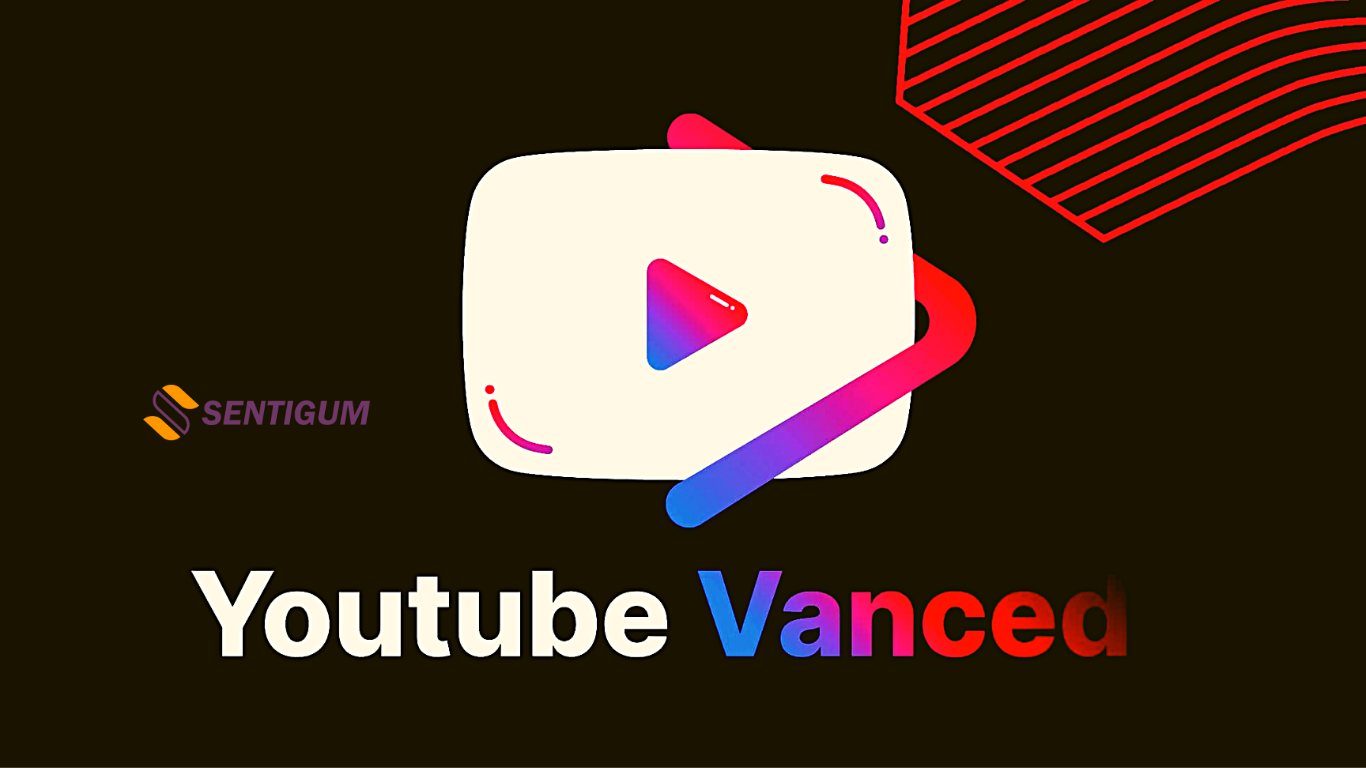
YouTube Vanced adalah modifikasi dari aplikasi YouTube versi resmi dengan berbagai fitur tambahan, di antaranya:
- Menghilangkan iklan di dalam video.
- Memutar video di latar belakang.
- Mengatur kecerahan dan volume langsung di dalam video dengan cara menggesekkan jari.
- Akses pada fungsi “Repeat” yang hanya tersedia jika Anda menonton video di YouTube web.
Beberapa fitur lainnya masih dalam status eksperimental, termasuk fitur memotong otomatis bagian advertorial dari sebuah video.
Install YouTube Vanced
- Karena aplikasi YouTube Vanced tidak tersedia di Google Play Store, Anda perlu mengaktifkan opsi “Unknown Sources” untuk dapat menginstalnya.
- Download Vanced Manager. Pada halaman utama website, tekan tombol Vanced Manager berwarna biru untuk mulai men-download.
- Instal aplikasi.
- Buka/jalankan aplikasi Vanced Manager.

- YouTube Vanced bekerja dengan baik pada perangkat non rooted maupun rooted. Jika perangkat Anda non-rooted, pastikan Anda memilih tab NONROOT.

- Selanjutnya instal microG dan Vanced. Dalam hal ini, instalasi harus dimulai dari yang paling bawah, yaitu microG, setelah itu baru instal Vanced.

- Jika mau, Anda dapat menginstal Music juga. Sama seperti Vanced tapi dengan fitur yang lebih sedikit karena difokuskan untuk konten video musik.
Memutar Video di Latar Belakang
- Buka/jalankan aplikasi YouTube Vanced.

- Dengan konfigurasi default, Anda sudah dapat menonton video di latar belakang. Cukup putar video lalu tekan tombol Home.

- Video yang sedang diputar dapat Anda lihat dengan membuka bar notifikasi.

- Video tetap akan diputar meskipun Anda mematikan atau mengunci layar ponsel.
Catatan
Pada Android 8 atau versi yang lebih baru, saat Anda menekan tombol Home, video akan masuk dalam mode PiP (Picture-in-Picture) terlebih dahulu.
Anda dapat menggeser video ke bawah atau menekan tombol X untuk menghilangkannya. Pada tahap ini, video akan dijeda.
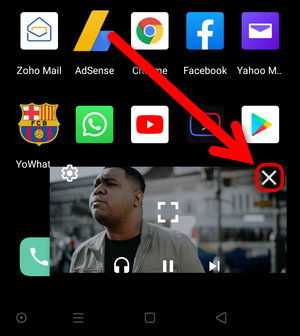
Selanjutnya buka bar notifikasi dan putar kembali video langsung dari bar notifikasi dengan menekan tombol Play.
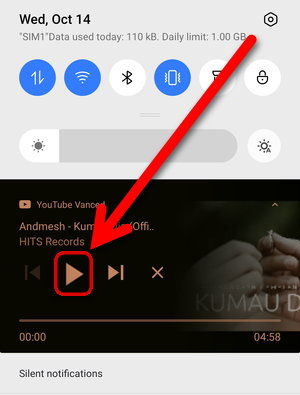
Video
Tekan tombol Play untuk melihat bagaimana YouTube Vanced bekerja.
Baca Juga:
- 4 Cara Nonton YouTube tanpa Iklan di Android (NO ROOT!)
- Cara Otomatis Putar Ulang (Repeat) Video YouTube
- Cara Mengaktifkan Fitur Repeat di YouTube Vanced Android
- 4 Cara Nonton Video YouTube yang Dibatasi Usia
- Cara Repeat Video YouTube pada Bagian Tertentu
- Cara Menonaktifkan Komentar Video YouTube
- Cara Menyisipkan Video YouTube di Microsoft Word